OPPO Reno Z(CPH1979) 如何手动本地安装“卡刷包”全量包升级系统教程
简介
在 OPPO 手机的使用或者刷机过程中,掌握手动本地安装“卡刷包”以及运用全量包进行系统升级的方法十分重要。这篇文章将为您详细阐述具体操作流程。此教程广泛适用于几乎所有搭载 ColorOS 系统的 OPPO 系列机型,并非针对某一款特定型号,大家可灵活参考运用。
在了解具体操作前,先简单认识一下 OPPO 的两种卡刷包(仅供参考)。
增量包仅包含从当前系统版本升级到目标版本时的差异内容,诸如补丁、新增功能模块以及修改的代码等,这些都是在原有系统基础上进行更新的部分。其体积相对较小,一般在几 MB 到几百 MB 之间。通常情况下,官方推送的更新包(大版本升级除外)大多是增量包。
全量包则包含完整的系统镜像,涵盖了系统的所有代码、资源文件、配置文件等全部组件,相当于重新安装整个系统。所以它的体积通常较大,一般在几 GB 左右。本站分享的卡刷包,若没有特别说明,基本上都是全量包。
准备工作
- 下载卡刷包:点击 链接筛选,在此处下载对应型号版本的卡刷包,卡刷包格式通常为“.zip”,注意不要对其进行解压操作。
- 如果您是直接在手机上下载卡刷包,一定要记住下载路径。下载完成后,建议将卡刷包移动到手机内存的根目录下,这样后续使用起来会更加便捷。
- 如果您是在电脑端下载卡刷包,可使用 USB 数据线将卡刷包复制到手机内存根目录下。
- 确保手机电量充足:刷机前,建议将手机电量保持在 30%以上,这样能有效避免在刷机过程中因电量不足而导致刷机失败的情况发生。
- 备份数据:虽然一般情况下升级系统不会清除手机数据,但为了以防万一,还是建议您提前备份好手机中的重要数据,避免数据丢失造成损失。
免责声明
本网站(onfix.cn)提供的刷机教程仅供参考,旨在帮助用户修复手机问题及用于学习交流。刷机操作具有风险,可能导致设备损坏、数据丢失等不可预见的情况,由此产生的一切后果由您自行承担。本网站对因您未正确理解或执行教程而引发的设备故障或其他损失,以及任何法律责任概不负责。对于教程中涉及的第三方软件、工具或资源,本网站不保证其安全性、合法性和有效性。因教程而支付查看的下载链接,除非链接失效,否则不予退换。请您在充分了解刷机风险并评估自身能力后,谨慎决定是否进行刷机操作。教程资源来自网络,若有侵权请联系人工客服删除。
刷机步骤
打开“开发者选项”:手机开机进入系统后,按照以下操作步骤开启开发者模式:点击“设置”>“关于手机”>“版本信息”,在此页面连续点击版本号七次,即可开启开发者模式。如果您的手机设置了密码,输入密码后就能成功开启。
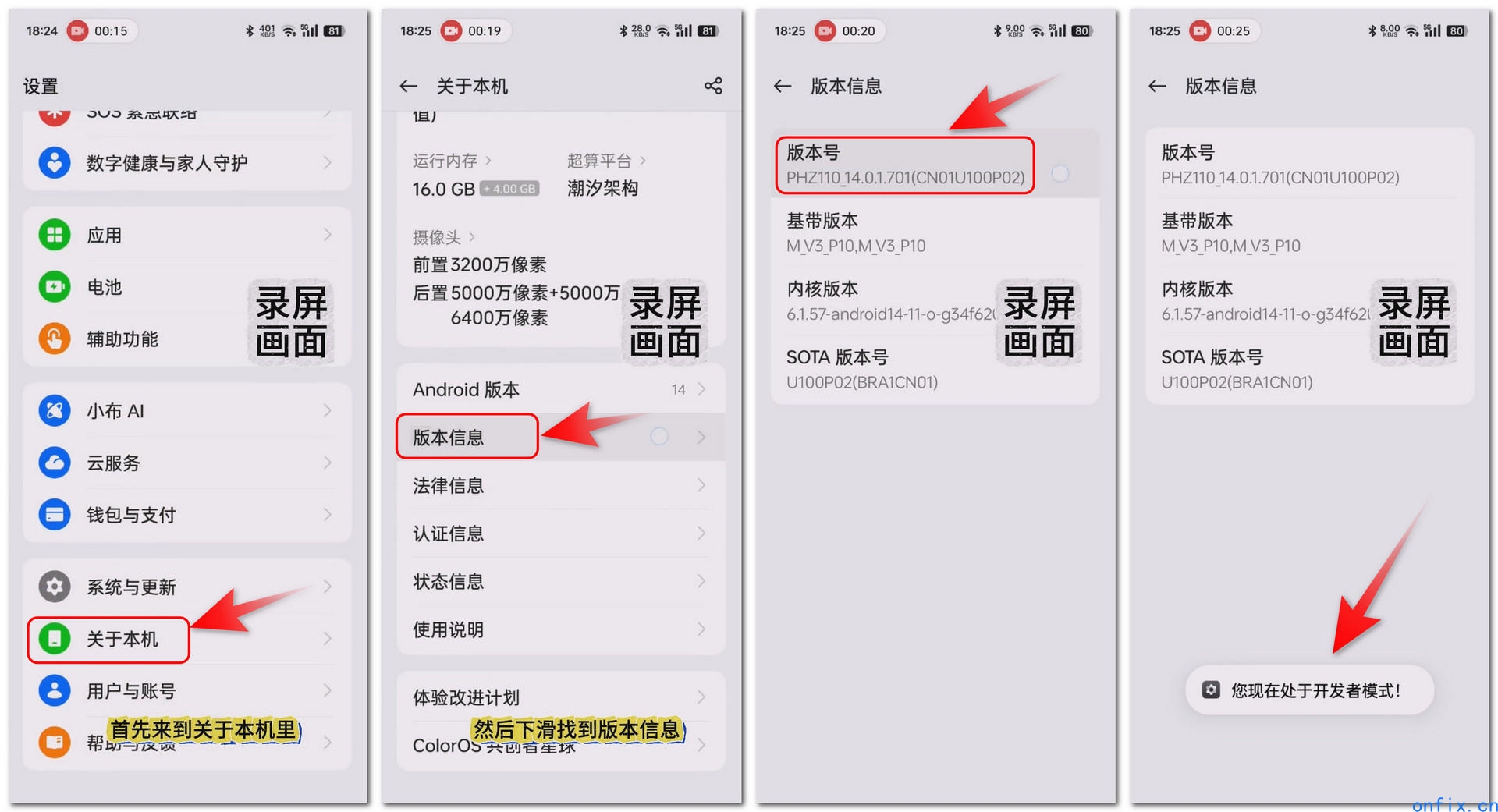
本地安装:成功开启开发者模式后,返回上级界面找到“关于本机”选项,点击进入“Color OS”选项,进入软件更新界面。接着点击右上角的“⋮”图标,在弹出的菜单中选择“本地安装”选项。
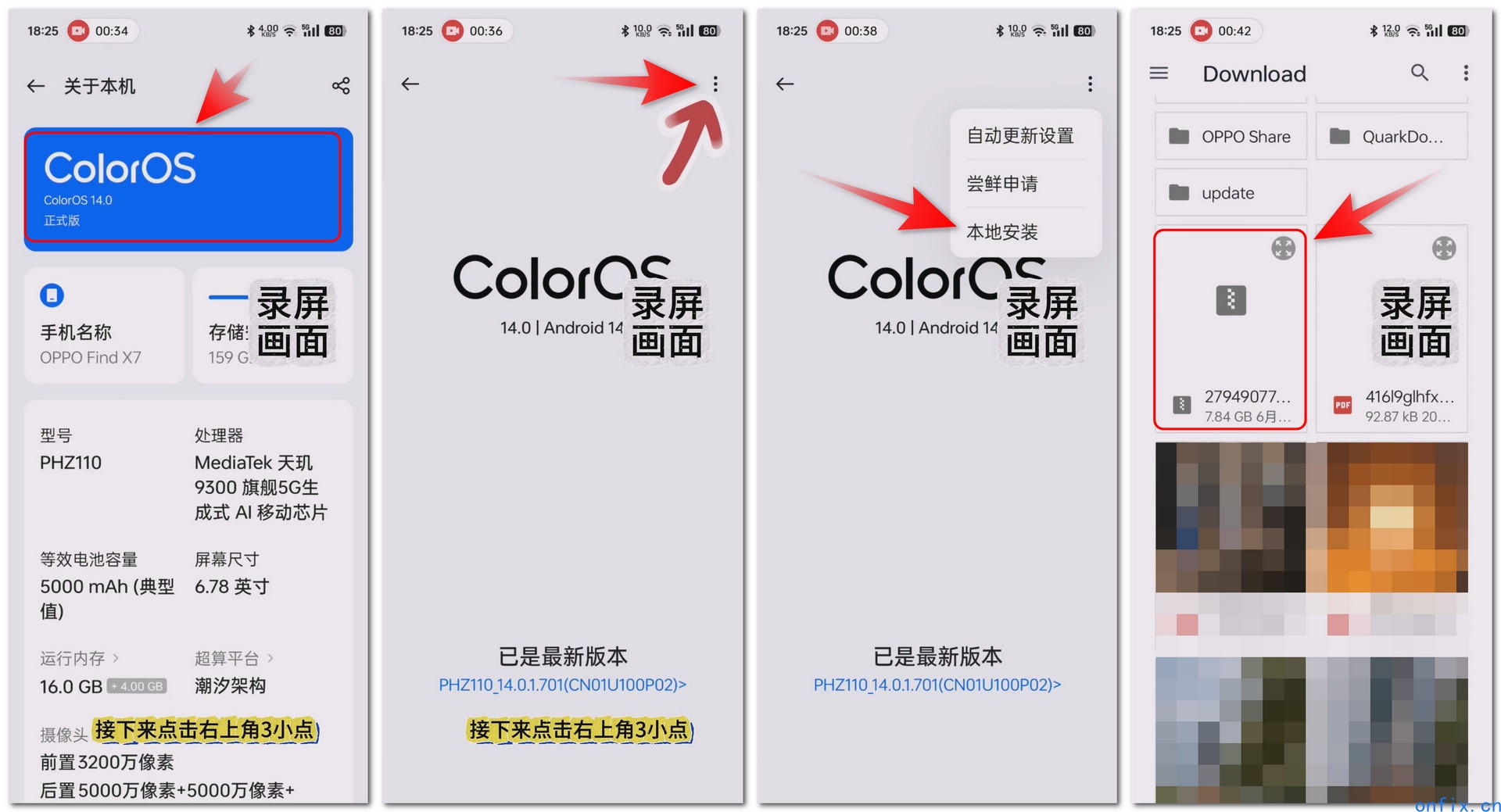
选择安装包更新升级:点击“本地安装”后,手机会进入文件管理界面。您需要在该界面中找到刚刚下载好的卡刷包,然后点击“安装”按钮。要是找不到安装包,可以按照之前下载时记录的保存路径进行查找。安装过程分为三个阶段,依次为“立即安装”>“正在安装”>“立即重启”,整个刷机过程大约需要 15 分钟。重启完成后,您的手机就成功完成升级啦!
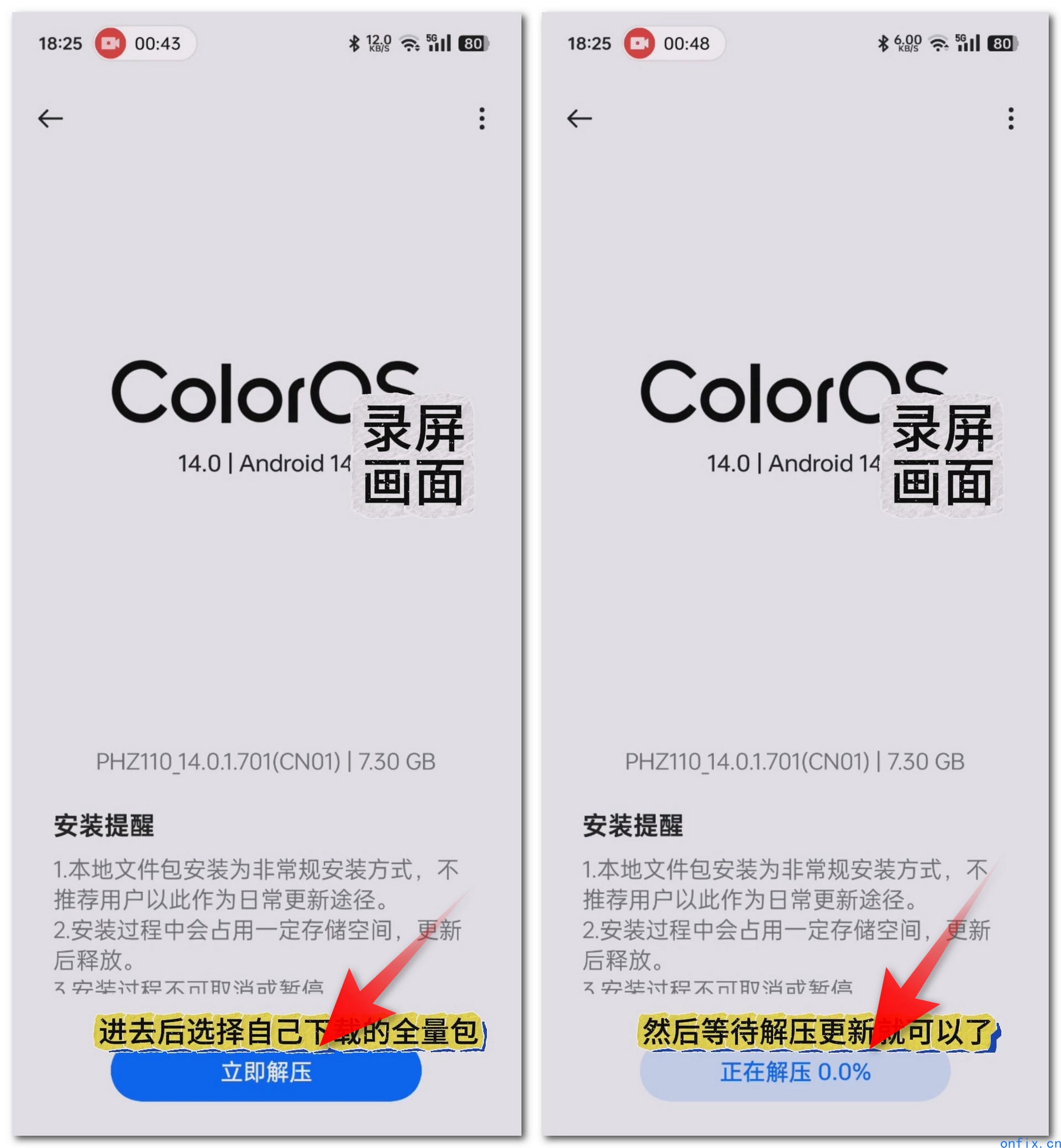
注意事项
- 型号匹配:每台手机只能安装与之对应的安装包,切勿跨型号安装,否则极有可能导致刷机失败或验证失败。
- 数据清除情况:通常升级系统不会清除手机数据,但如果进行降级操作,则会清除数据。所以在进行降级操作前,请务必提前备份好重要数据。
- 全量包删除:完成更新后,全量包可以删除,这样能够释放手机的存储空间,让手机运行更加流畅。
- 本地安装选项灰色问题解决办法:若“本地安装”选项呈灰色不可点击,您可以通过以下操作解决:进入“设置”>“应用”>“应用管理”,点击右上角“⋮”图标,选择“显示系统应用”,找到“软件更新”应用,然后清除其数据,最后关闭手机网络即可。
- 大版本降级:本方法同样适用于大版本的降级操作,但需要选择带有“降级”字样的包(若有此类包的话),可实现从指定版本降级到指定版本。
- 后续更新:使用此方法升级后,手机仍可正常接收后续的系统更新。
- 验证失败问题:如果刷机过程中提示“验证失败”,通常是由于版本选择错误导致的。建议您仔细对比本机的版本和下载的版本,以版本号为准进行确认。全量包均来自官方,本身一般不会有问题,大多是版本选择有误导致验证失败。